怎样打开电脑隐藏磁盘
更新时间:2024-05-12 09:52:35作者:xiaoliu
在Windows 10系统中,有时候我们可能需要隐藏一些重要的文件或者磁盘,以保护个人隐私和数据安全,怎样打开电脑隐藏磁盘呢?在Win10系统中,隐藏磁盘的打开方法并不复杂,只需要按照特定步骤操作即可轻松实现。接下来我们就来看看具体的操作步骤。
Win10打开隐藏磁盘的方法
1、鼠标右键此电脑图标,打开计算机管理窗口。找到磁盘管理选项。
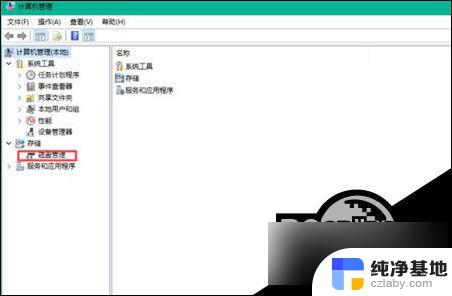
2、如下图所示可以看到D盘和E盘依旧存在,只是被隐藏了。
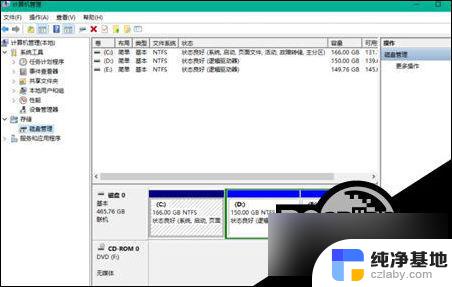
3、随后只需按下键盘上的Ctrl+Alt+Delete键调出 任务管理器 窗口,点击文件菜单下的运行新任务按钮。
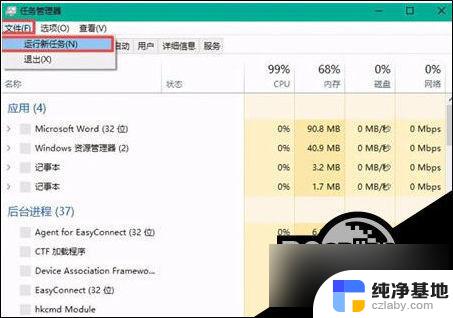
4、最后输入d:\文字,点击确定按钮。即可直接打开D盘空间。
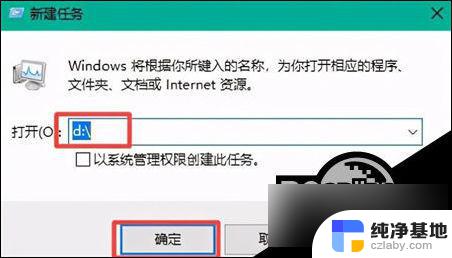
以上是打开电脑隐藏磁盘的步骤,如果您遇到相同问题,可以参考本文中的介绍来进行修复,希望对您有所帮助。
- 上一篇: 笔记本电脑怎么设置分屏
- 下一篇: win10专业版免费永久激活密钥
怎样打开电脑隐藏磁盘相关教程
-
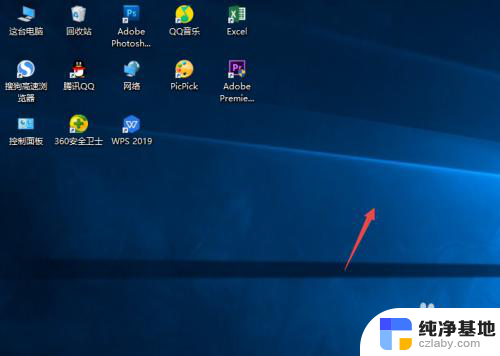 怎样隐藏电脑桌面的图标
怎样隐藏电脑桌面的图标2024-08-03
-
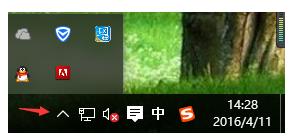 qq窗口隐藏了怎么打开
qq窗口隐藏了怎么打开2024-07-29
-
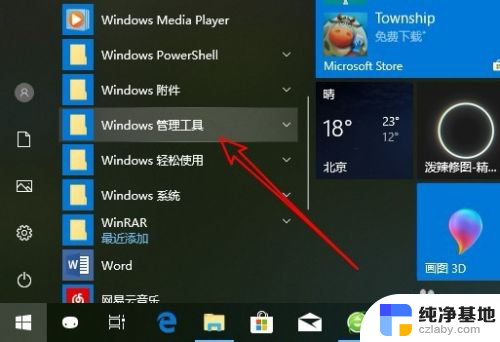 磁盘碎片整理程序怎么打开
磁盘碎片整理程序怎么打开2024-04-01
-
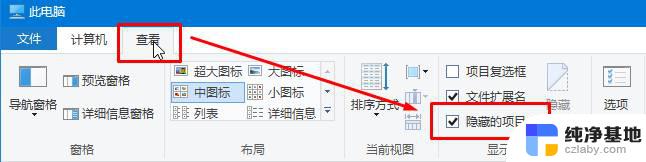 电脑怎么解除隐藏的文件
电脑怎么解除隐藏的文件2024-01-13
win10系统教程推荐